微信小游戏 SDK
准备条件
获取项目ID,获取方法请参考"项目管理 > 项目概览 > 查看项目基本信息"。
1. 添加跟踪代码
目前支持微信原生小游戏以及所有游戏引擎构建的小游戏,请参照小游戏的开发框架,下载相应的SDK,并添加跟踪代码。
选择对应的开发框架添加代码
1. 下载小游戏采集 SDK,下载 gio-ming.js 文件。
curl --compressed https://assets.giocdn.com/gio-ming.js -o gio-ming.js2. 将下载好的 gio-ming.js 文件放在微信小游戏项目里,比如 utils 目录下。下面会假设 SDK 文件放在 utils 目录下。
3. 在微信小游戏项目根目录的 game.js 文件的顶部添加以下JS代码。
var gio = require("utils/gio-ming.js");
// version 是你的小游戏的版本号
gio('init', '你的 GrowingIO 项目ID', '你的微信小游戏的 AppID', { version: '1.0' });1. 下载小游戏采集 SDK,下载 gio-ming.js 文件。
curl --compressed https://assets.giocdn.com/gio-ming.js -o gio-ming.js2. 将下载好的 gio-ming.js 文件放在微信小游戏项目目录中(一般为assets目录)。
3. 在初始场景文件最上面引入SDK
var gio = require("utils/gio-ming.js");4. 在初始场景文件 start 方法中init
// version 是你的小游戏的版本号
gio('init', '你的 GrowingIO 项目ID', '你的微信小游戏的 AppID', { version: '1.0' });5. 初始场景文件示例
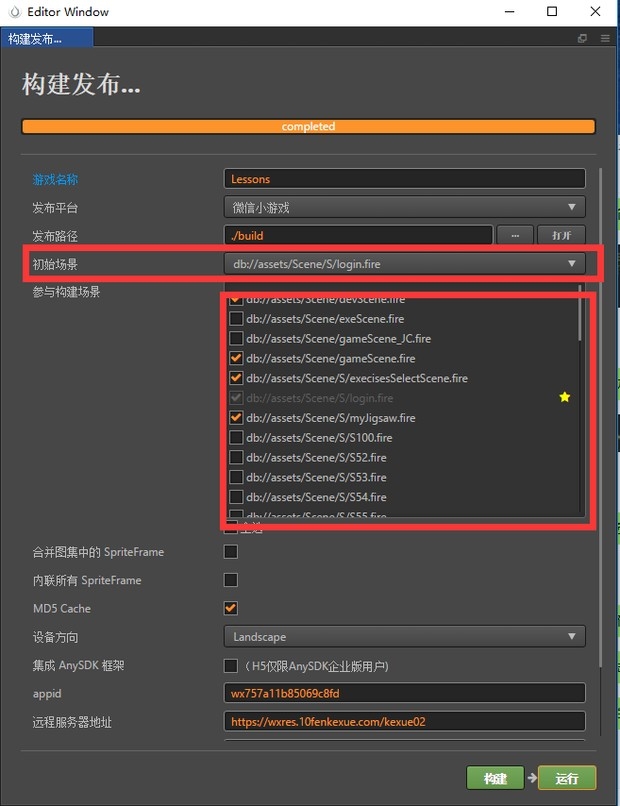
SDK参数配置
SDK中提供了以下几个参数可以用来进行配置。
参数
类型/值
说明
version
string
你的小游戏的版本号
forceLogin
true | false
你的小游戏是否强制要求用户登陆微信获取 openid。默认 false
followShare
true | false
详细跟踪微信组件中的wx. shareAppMessage事件的转发分享数据,开启后可使用分享分析功能。默认false
getLocation
true | false
是否自动获取用户的地理位置信息。默认false
debug
true | false
是否开启调试模式,可以看到采集的数据。默认 false
version
每次发布小游戏新版本的时候,需要更新一下版本号 version, 与线上发布小游戏保持一致; 可以在 GrowingIO 平台使用 “App 版本”维度,分析不同版本的数据。
getLocation
根据微信最新的用户地理位置获取的规则,GrowingIO 小游戏SDK 默认不会在小游戏启动时获取用户的坐标信息。
如果您的小游戏在打开时就需要获取用户地理信息,就可以将这个参数配置为true。
如果您的小游戏在用户点击某些按钮时,才触发获取位置,则可以按照配置方式,进行用户位置的补发,从而增强用户地理位置的分析能力。
followShare
转发分享小游戏是小游戏获客的重要场景,想要详细的进行转发分享的统计,需要在SDK参数中设置如下参数,默认值为false
参数
开启值
说明
followShare
true
详细跟踪微信组件中的wx. shareAppMessage事件的转发分享数据,开启后可使用分享分析功能。
默认为关闭false
如果您希望采用微信的原生接口,那么需要在分享触发事件上做以下配置操作,这样GrowingIO才能采集到分享的数据。
forceLogin
forceLogin 是一个需要特别注意的参数。GrowingIO 默认会在小游戏里面设置用户标识符,存储在微信 Storage 里面。这个用户标识符潜在可能会被 clearStorage 清除掉,所以有可能不同的用户标识符对应同一个微信里的 openid。
如果你的微信小游戏在用户打开后会去获取 openID ,可以设置 forceLogin 为 true。当 forceLogin 为 true 的时候,用户标识符会使用 openID,潜在风险是如果用户没有获取到openID,数据不会发送,所以请特别注意这个参数的设置。
集成示例
2. 微信用户信息的配置
上报微信信息,支持按照OpenID、UnionID进行用户分群,以及使用微信推送等高级功能。
SDK微信用户属性设置
作为用户行为数据分析工具,用户信息的完善会给后续的分析带来很大的帮助。在小程序中,微信用户属性是非常重要的设置,只有完善了微信用户属性信息,微信的访问用户变量(如下表)才可以在分析工具中使用,交互数据定义、数据校验功能才会方便通过用户微信相关的信息(微信姓名和头像)定位用户。
微信访问用户变量
微信用户所在城市
微信用户所在省
微信用户所在国家
微信用户的性别
用户接口
下面介绍专门针对用户的接口:
绑定微信用户ID(identify)
当用户在你的小程序上登录获取到 OpeniID后,可以用过 identify 接口绑定微信用户ID,后续在 GrowingIO 中获取更准确的微信访问用户量。
示例代码:
设置微信用户信息(setVisitor)
当用户在你的小程序上绑定微信信息后,可以通过 setVisitor 接口设置微信用户信息,后续在 GrowingIO 中分析这个数据。
示例代码:
设置登录用户ID
当用户在你的小游戏上注册以后,你的产品应用服务端会在用户数据库里添加一条记录并且分配一个 ID,可以通过 setUserId 接口设置注册用户ID,后续在 GrowingIO 中分析登录用户这个数据。示例代码如下。设置了注册用户ID后,才可以使用登录用户变量。
清除登录用户ID
用户退出登录时,清除登录用户ID。
设置登录用户属性
当用户在你的小游戏上传了注册用户ID后,可以通过 setUser 接口设置注册用户信息,后续在 GrowingIO 中分析这个数据。示例代码如下:
3. 添加请求服务器域名
要正常采集微信小程序的数据并发送给 GrowingIO,需要在微信小程序里事先设置一个通讯域名,允许跟 GrowingIO API 服务器进行网络通信。具体步骤如下:
登陆微信小程序后台,进入开发。
打开开发设置,到服务器域名配置部分。
在request合法域名中添加:https://wxapi.growingio.com

4. 自定义数据上传API
自定义数据上传API,请参考自定义数据上传API。
5. 创建应用
当集成成功后,需要回到 GrowingIO SDK 集成页面检测数据。请在添加了跟踪代码的小游戏重新启动几次,发送数据给 GrowingIO。
在GrowingIO平台的创建微信小游戏应用。创建应用请参考查看创建应用。
6. 验证SDK是否正常采集数据
方式一:小程序&内嵌页Debugger
方式二:在SDK中设置了Debug模式后,在开发者工具中查看数据采集日志。
方式三:数据校验
最后更新于
这有帮助吗?